Windows 11에서 시스템 복원을 수행하는 단계

오류나 충돌이 발생하는 경우, Windows 11에서 시스템 복원을 수행하여 장치를 이전 버전으로 롤백하는 단계를 따르세요.
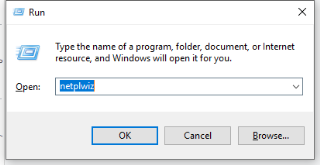
Windows 로그인 화면은 로그인을 위한 암호를 묻는 메시지를 표시하므로 유용합니다. 그러나 어떤 사람들은 여러 가지 이유로 그것을 좋아하지 않을 수 있습니다. 그러나 암호없이 Windows 10에 로그인하는 방법은 무엇입니까?
이에 대한 해결책은 시간을 절약하는 암호 없는 로그인을 사용하는 것입니다. 이 게시물에서는 컴퓨터의 암호를 비활성화하는 몇 가지 방법에 대해 설명합니다. 이 기사에서는 Windows 10에서 로그인 암호를 제거하는 방법에 대해 설명합니다.
참고: 컴퓨터와 컴퓨터에 있는 데이터가 암호 없이 안전하다고 생각되면 설정을 변경할 수 있습니다. 그러나 일반적으로 달리 조언합니다.
그렇기 때문에 컴퓨터 로그인 보안 을 위해 Advanced Identity Protector 를 사용하는 것이 좋습니다 . 로그인 암호가 없으면 시스템이 도용되기 쉬우며 가장 흔하고 위험한 것은 신분 도용일 수 있습니다. 이것이 Windows에서 원활하게 작동하고 보안 볼트에 정보를 저장하는 소프트웨어를 사용하는 이유입니다. 이는 이메일 ID, 비밀번호, 신용 카드 세부 정보 및 로그인 세부 정보와 같은 개인 정보를 보호합니다.
고급 ID 보호기 다운로드 및 개인 정보 보호
암호 없이 Windows 10에 로그인하는 방법-
컴퓨터를 부팅할 때마다 암호를 삽입하지 않으려면 Windows 10에서 로그인 암호를 제거해야 합니다. 아래 방법은 암호 없이 Windows 10에 로그인하는 방법에 대해 작동하는 몇 가지 팁입니다.
방법 1: 사용자 계정으로 암호 비활성화
1단계: Windows 키 + R을 누르고 netplwiz 를 입력하고 확인을 클릭합니다.
여기서 특별히 사용되는 명령은 사용자 계정을 제어하는 것입니다.
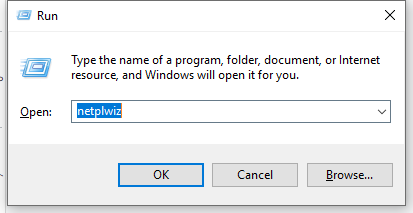
2 단계 : 그것은 열립니다 사용자 계정 창을.
여기 사용자 섹션 아래에 " 사용자는 컴퓨터에 들어가려면 사용자 이름과 암호를 입력해야 합니다 "를 볼 수 있습니다 . 이제 그 앞에 있는 상자의 선택을 취소합니다.
확인을 클릭하여 변경 사항을 적용합니다. 이렇게 하면 PC에 대한 암호 사용이 비활성화됩니다.
방법 2: 바로 가기 키로 비밀번호 변경
1단계: CTRL + ALT + Delete 키를 함께 누르면 이제 암호 변경 옵션이 표시됩니다.
2단계: 비밀번호 변경을 클릭하면 양식을 작성하라는 메시지가 표시됩니다. 현재 비밀번호와 새 비밀번호를 포함합니다.
현명하게 현재 암호를 입력하고 확인을 누르면 새 암호 공간이 비어 있습니다. 따라서 암호 없이 Windows 10에 로그인할 수 있습니다.
이렇게 하면 Windows가 로그인에 암호를 사용하지 않는 것으로 이해하게 됩니다.
방법 3: 계정 설정 변경
1단계: 시작 메뉴로 이동하여 설정을 엽니다.
2단계: 계정을 엽니다.
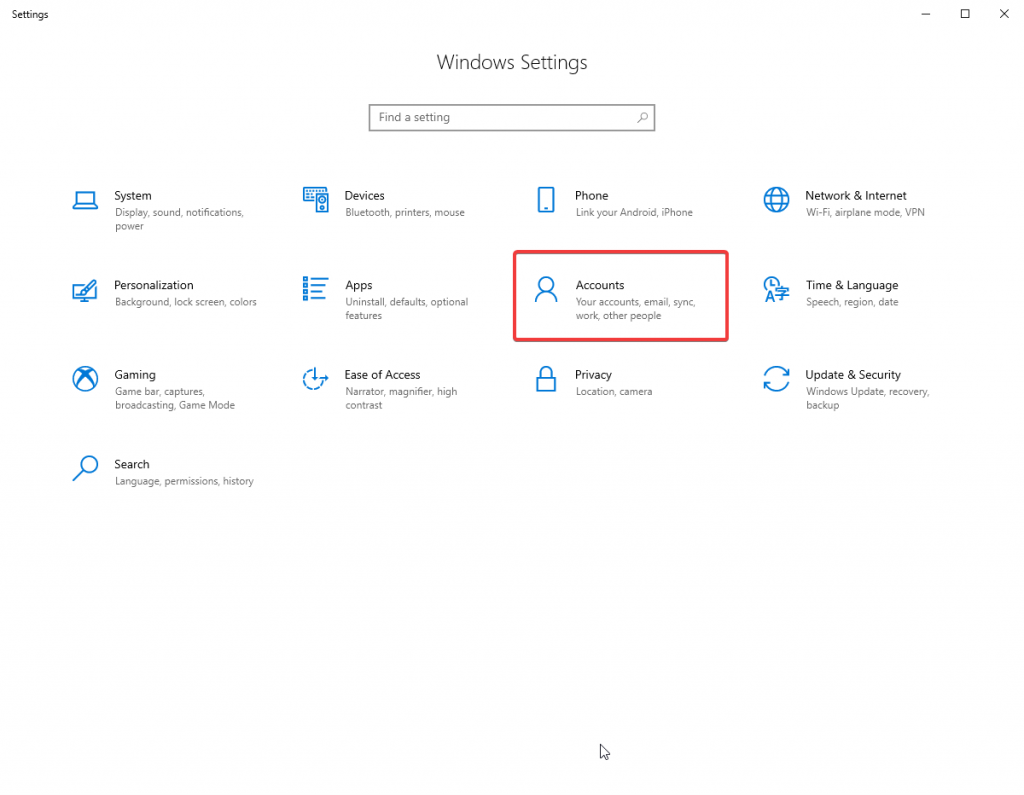
3단계: 왼쪽 창에서 로그인 옵션을 선택합니다.
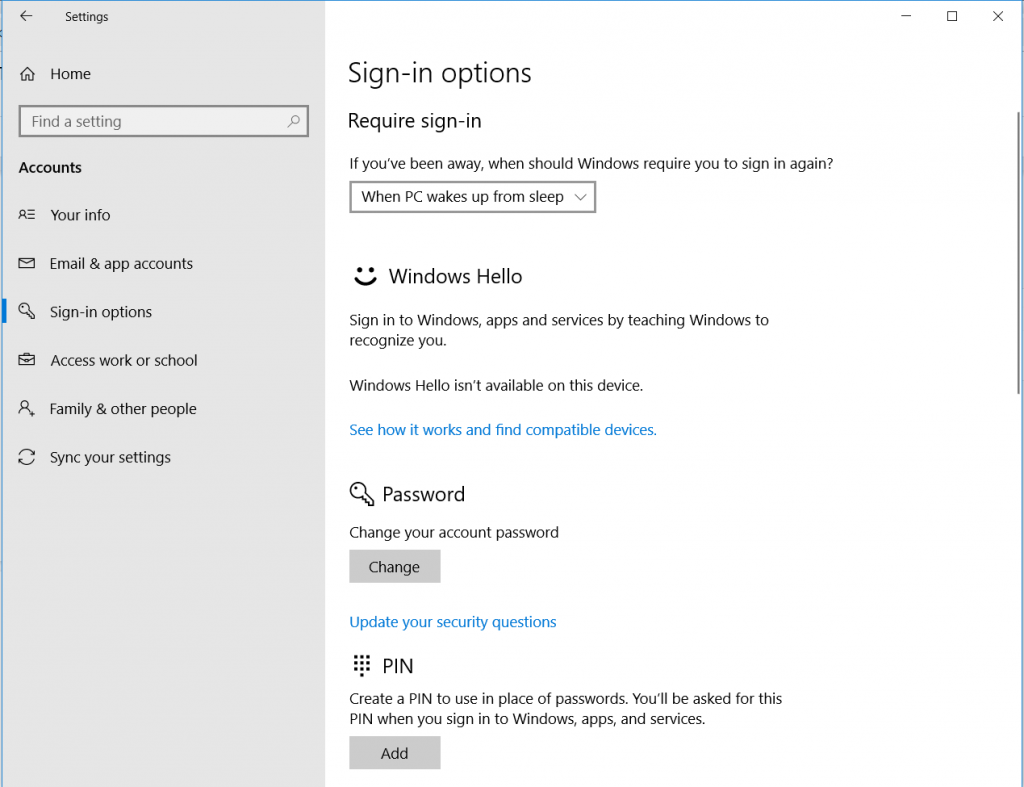
4단계: 위의 방법에서 사용한 단계와 마찬가지로 다시 암호를 변경합니다. 인증을 위해 현재 비밀번호를 입력하고 새 비밀번호를 위해 공백을 비워 두십시오.
이것은 암호가 사용되지 않은 것처럼 Windows에 제안을 제공합니다. 암호 없이 Windows 10에 로그인하는 트릭 중 하나입니다.
방법 4: 명령 프롬프트를 사용하여 암호 변경
1단계: 시작 메뉴로 이동하여 검색 창에 명령 프롬프트를 입력합니다. 관리자 권한으로 실행을 클릭합니다 .
2단계: 암호를 변경하려면 이 명령이 사용됩니다. net user USERNAME "PASSWORD".
대신 여기에 net user USERNAME ""을 입력합니다.
그것은 우리가 암호를 null로 남겨둔다는 것을 의미합니다. 인용 부호 사이에 공백이 없어야 합니다.
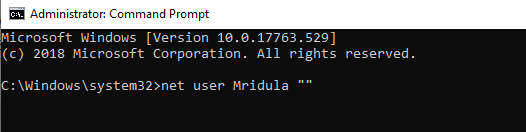
그러면 암호 없이 Windows 10에 로그인할 수 있습니다.
방법 5: 컴퓨터 관리에서 암호 변경
1 단계 : 열기 Windows 키 + R을 입력 눌러 실행 명령 compmgmt.msc를 눌러 확인합니다.
2단계: 컴퓨터 관리 창에서 시스템 도구> 로컬 사용자 및 그룹> 사용자로 이동합니다.
3단계: 오른쪽 패널에서 사용자 이름을 선택하고 마우스 오른쪽 버튼을 클릭합니다. 새 암호 설정을 선택하는 옵션이 표시됩니다.
4단계: 여기에서 새 비밀번호를 사용할 수 있도록 공백으로 둡니다. 그리고 확인을 클릭하여 변경 사항을 저장합니다.
결론:
암호 없이 Windows 10에 로그인하는 방법을 찾는 데 도움이 되는 다양한 방법을 나열했습니다. 어떤 이유로든 Windows를 잠금 해제 상태로 유지해야 하는 경우 개인 정보를 저장할 안전한 금고를 보관하는 것이 좋습니다. 사용하기 쉽고 시스템에 가벼운 도구인 Windows용 Advanced Identity Protector 를 지금 구입하는 것이 좋습니다 . 암호 없이 Windows에 로그인하는 다른 방법을 알고 있는 경우 아래 의견에 알려주십시오.
또한 뉴스 레터를 구독하여 사서함에서 더 많은 기사를 얻으십시오.
오류나 충돌이 발생하는 경우, Windows 11에서 시스템 복원을 수행하여 장치를 이전 버전으로 롤백하는 단계를 따르세요.
마이크로소프트 오피스의 최고의 대안을 찾고 있다면, 여기 6가지 훌륭한 솔루션이 있습니다.
이 튜토리얼은 명령 프롬프트를 특정 폴더 위치에서 열 수 있는 윈도우 데스크탑 바로가기 아이콘을 만드는 방법을 보여줍니다.
자리를 비운 동안 다른 사람이 컴퓨터에 접근하지 못하게 하려면? 윈도우 11에서 화면을 잠그는 효율적인 방법들을 시도해 보세요.
최근 업데이트 설치 후 컴퓨터에 문제가 있는 경우 손상된 Windows 업데이트를 수정하는 여러 가지 방법을 찾아보세요.
Windows 11의 내레이터 기능에 짜증이 나십니까? 여러 가지 쉬운 방법으로 내레이터 음성을 비활성화하는 방법을 알아보세요.
Windows 11 PC에서 삭제 확인 대화 상자를 비활성화하고 싶으신가요? 이 기사를 통해 다양한 방법을 확인해보세요.
여러 개의 이메일 수신함을 유지하는 것은 특히 중요한 이메일이 양쪽에 도착하는 경우 골칫거리가 될 수 있습니다. 이 기사에서는 PC 및 Apple Mac 장치에서 Microsoft Outlook과 Gmail을 동기화하는 방법을 보여줍니다.
키보드가 중복 공백을 입력하는 경우 컴퓨터를 재시작하고 키보드를 청소하세요. 그런 다음 키보드 설정을 확인하세요.
원격 데스크톱을 통해 컴퓨터에 연결할 때 "Windows는 프로파일을 로드할 수 없기 때문에 로그온할 수 없습니다." 오류를 해결하는 방법을 보여줍니다.






